
Министерство образования и науки РФ
Федеральное агентство по образованию
________________________________________
Санкт-Петербургский государственный
электротехнический университет “ЛЭТИ”
________________________________________
Интегрированная среда Keil μVision3
Методические указания
к лабораторным работам
по дисциплине “Микропроцессорные системы”
Санкт-Петербург
Издательство СПбГЭТУ “ЛЭТИ”
2007 Введение
При выполнении цикла лабораторных работ на микроконтроллере серии LPC2000 фирмы Philips будет использоваться интегрированная среда разработки (ИСР) (Integrated Development Enviroment - IDE) компании Keil Elektronik ,называемая μVision3 (произносится как «микровижн»). Среда разработки Keil μVision3 включает в себя менеджер проектов, редактор исходных кодов, компилятор, средства отладки и утилиты для полной симуляции микроконтроллера.
В составе среды μVision имеется два средства отладки. Прежде всего, после компиляции и компоновки программы ее код можно загрузить в симулятор μVision3. Этот отладчик симулирует работу процессорного ядра ARM7 и периферийных устройств поддерживаемого микроконтроллера. Работа с симулятором – хороший способ получить представление об устройствах семейства LPC2000. Поскольку симулятор обеспечивает моделирование работы ядра и периферии с точностью до такта, он может оказаться очень полезным инструментом для проверки, корректно ли был инициализирован микроконтроллер и правильно ли были вычислены различные стартовые константы, например значения коэффициента деления предделителей таймеров.
Однако рано или поздно вам потребуются реальные входные воздействия. Клиентскую часть симулятора можно подключить к вашему устройству через фирменный отладчик компании Keil – ULINK. К персональному компьютеру кабель ULINK подключается через USB (universal serial bus), а к устройству – через интерфейс JTAG микроконтроллера LPC2000, который является отдельным модулем ядра ARM7, который поддерживает команды отладки, посылаемые хостом (ПК).
Изучение среды разработки Keil uVision.
Установка и настройка программного обеспечения на рабочем месте:
Установить среду разработки Keil μVision3 (дистрибутив находится в папке Keil_μVision). Процесс установки прост и интуитивно понятен. Keil uVision является бесплатной программой для проектов, конечный исполняемый код которых менее 16 Кб. Однако, для работы с отладчиком необходима регистрация данного программного продукта. Регистрация производится введением правильного ключа в меню File->License Management. Правильный ключ может быть получен при помощи прграммы Keil_lic_v3.exe, находящейся в папке с дистрибутивом Keil.
Установить RDI драйверы для отладчика J-LINK из папки RDI_Driver. В процессе работы при появлении окна, представленного на рисунке 1 ввести корректный ключ для драйвера RDI. Эта операция должна быть сделана для каждого из устройств J-LINK, подключаемых к данному компьютеру, т.к. ключ основан на его серийном номере. Корректный ключ может быть получен при помощи программы keygen.exe, находящейся в папке с дистрибутивом драйвера.

Рис. 1. Окно запроса корректного ключа
Содержание корневой папки, которую создает µVision3/ARM при инсталляции:
C:\KEIL\ARM\BIN – исполняемые файлы µVision3/ARM.
C:\KEIL\ARM\INC – Keil С определяет файлы и устройство необходимые компилятору C.
C:\KEIL\ARM\ADS – примеры и файлы установок для ARM ADS/RealView™.
C:\KEIL\ARM\GNU – примеры и файлы уставок для компилятора GNU.
C:\KEIL\ARM\Flash – программирование флэш-памяти через ULINK USB-JTAG Адаптер.
C:\KEIL\ARM\HLP – оперативная документация для µVision3 и ARM.
C:\KEIL\ARM\ ... \Startup – устройства, определенные для запуска ЦП для Keil C, GNU или ADS.
C:\KEIL\ARM\ ... \Examples – универсальные примеры программ для Keil C, GNU или ADS.
C:\KEIL\ARM\ ... \Boards – файлы, связанные с отладочной платой.
Правила настройки проекта приведены далее.
Порядок выполнения работы:
Запустить Keil.
Ознакомиться с элементами управления. Среда разработки Keil представляет собой типовое приложение Windows. Ее вид c основными элементами управления изображен на рисунке 2.

Рис.2. Пользовательский интерфейс среды KeilμVision
Создать новый проект (см. рис. 3).

Рис. 3. Создание нового проекта
Сохранить проект на диске. Выбрать требуемый тип микроконтроллера (см. рис. 4). Vendor: Philips, Device: LPC2148. Ознакомиться со списком периферийных устройств.
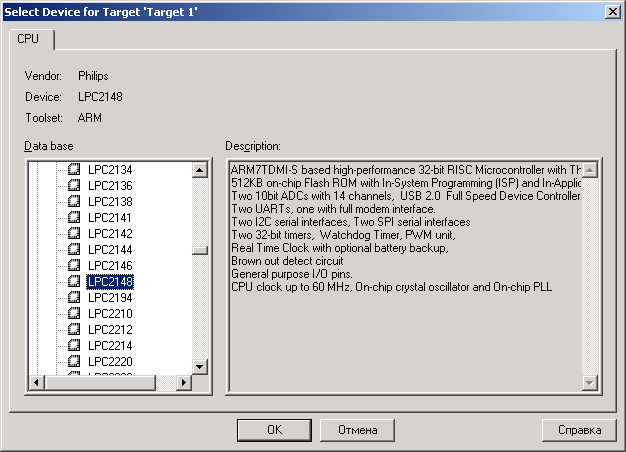



Рис. 4. Выбор типа микроконтроллера
Открыть вкладку просмотра содержимого проекта (рис. 5) и выбрать startup.s.


Рис. 5. Содержимое проекта
Выбрать вкладку “Configuration Wizard” и ознакомиться со списком настроек, которые можно редактировать при помощи среды Keil (рис. 6).
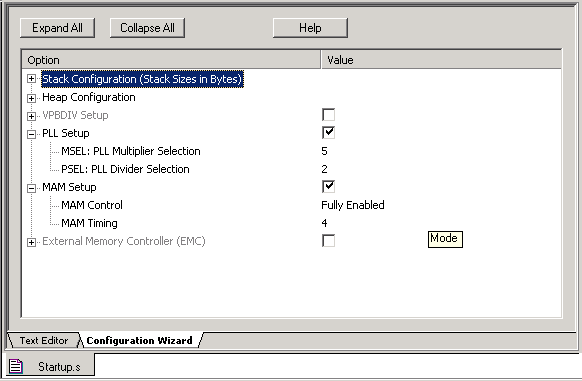

Рис. 6. Мастер настройки стартового кода
Выполнить настройку проекта:
Выбрать Project -> Options for target ‘…’.
Во вкладке “Debug” выбрать “Use: RDI Interface Driver” и выбрать “Run to main()”. Нажать “Settings” (рис. 7).
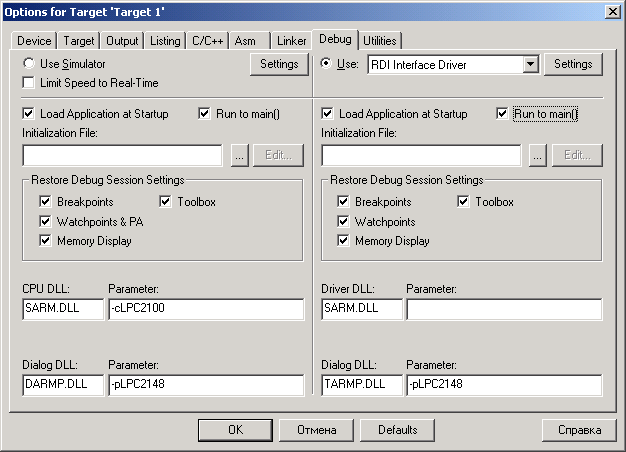



Рис.7. Настройка проекта
Выбрать путь к драйверам JTAG (рис. 8):
C:\Program Files\Segger\JLinkARM_V324e\JLinkRDI.dll
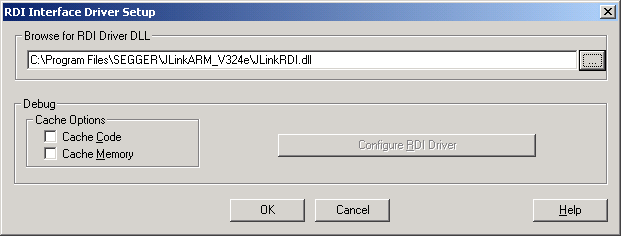


Рис.8. Выбор драйвера JTAG
Нажать кнопку “Configure RDI Driver” (рис. 8). Выбрать вкладку Flash и указать настройки, отмеченные на рисунке 9: “Enable flash programming”, “Cache flash contents”, “Allow flash download”.
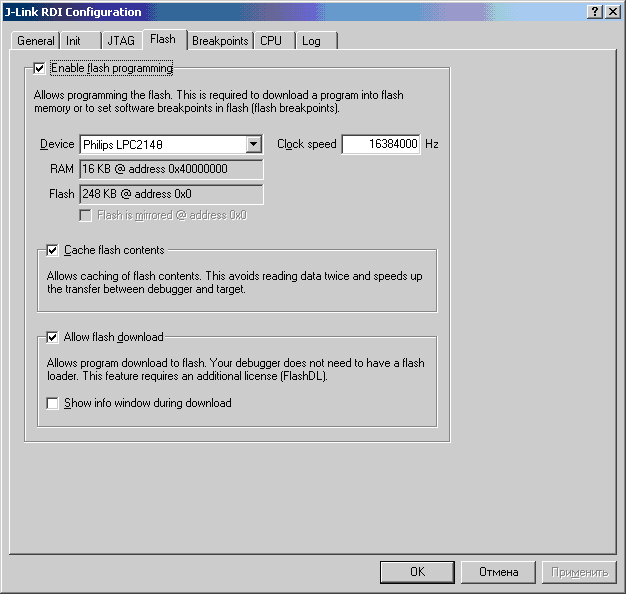



Рис.9. Настройки RDI драйвера
Сохранить настройки – OK – OK.
При отсутствии аппаратной платформы можно использовать симулятор микроконтроллера. Для этого в настройках проекта можно выбрать “Use simulator” во вкладке “Debug”.
Создать новый файл (File -> New …) и сохранить его в текущей папке под названием main.c. Добавить этот файл в проект (двойное нажатие на “Source Group 1”) – см. рис.10. Написать текст программы и сохранить файл (см. Листинг 1).
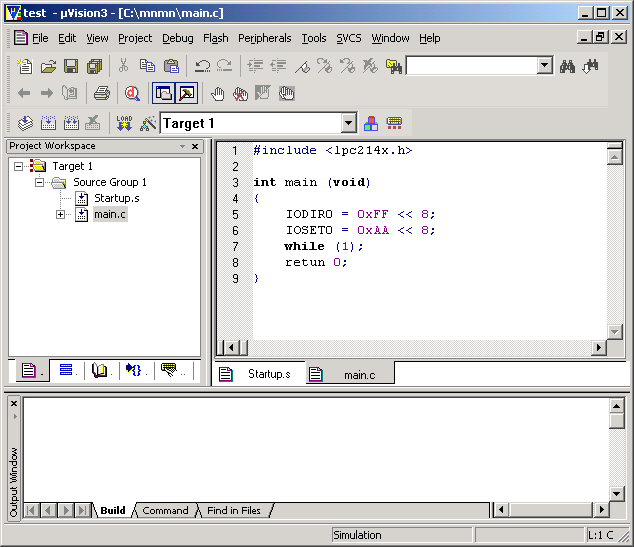

Рис. 10. Добавление кода в проект
|
|
main.c |
Листинг 1 |
|
01 02 03 04 05 06 07 08 09
|
#include <lpc214x.h> //подключение библиотеки
int main (void) { IODIR0 = 0xFF << 8; IOSET0 = 0xAA << 8; while (1); return 0; } | |
Скомпилировать программу. Для этого нажать F7. В случае наличия ошибок, их список будет отображен в окне “Output”.
Запустить программу для отладки (Ctrl+F5). Освоить использование стандартных функций отладчика (Step In, Step Out, Step Over, Run, Stop) – см. рис. 11.
Запустить программу на выполнение и наблюдать результаты работы программы на отладочной плате.
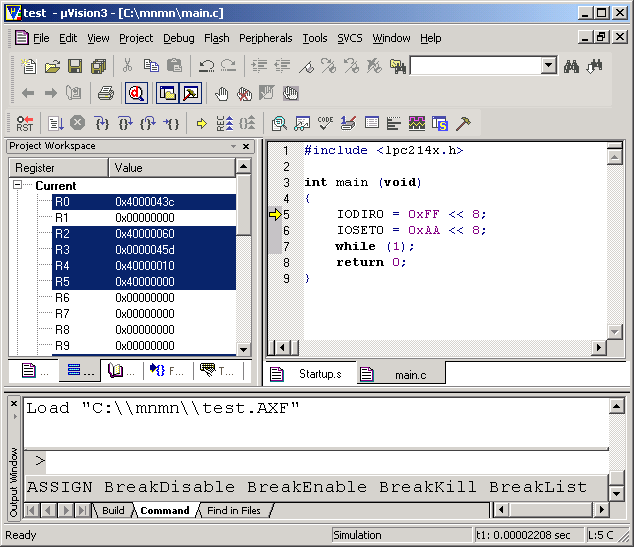


Рис. 11. Отладка программы
